

影片回放也能接單!操作教學
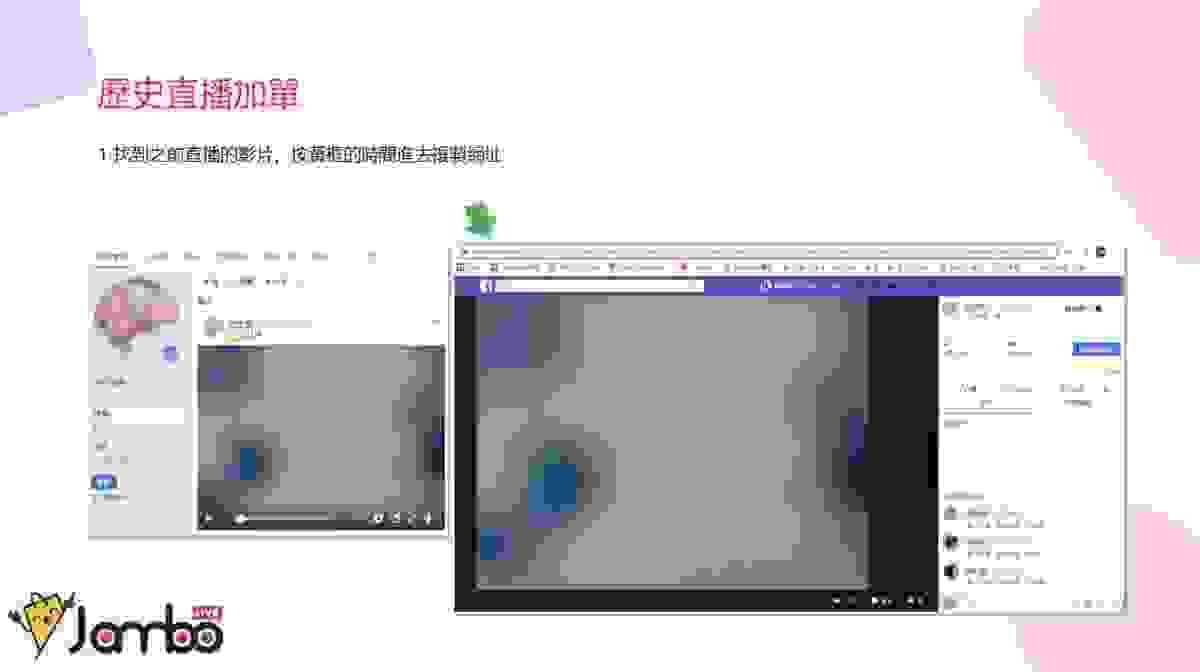
🛍️歷史直播加單 🎬
步驟 1|找到過去直播影片
在 Facebook 粉絲專頁中找到欲加單的直播影片。步驟 2|複製影片連結
點擊影片下方的「時間標籤」(如:1天前、3週前),進入影片頁面後,複製上方網址列的完整連結。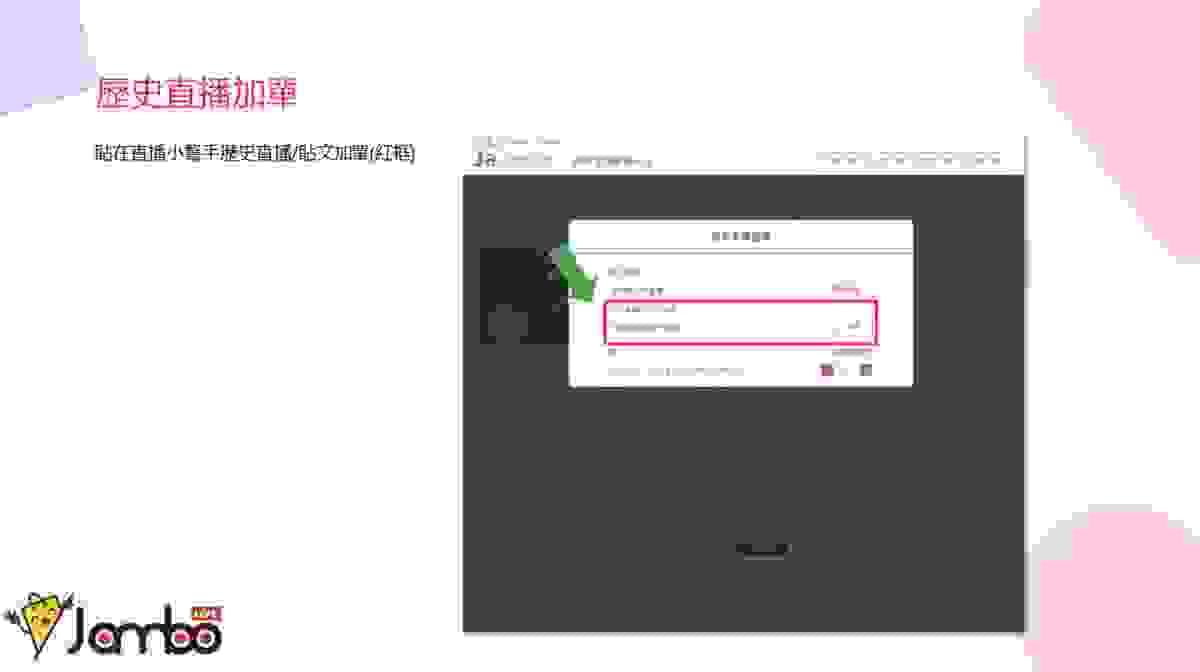
🛍️歷史直播加單 🎬
步驟 3|貼上影片連結
將剛才複製的 Facebook 直播影片網址,
貼入「直播小幫手 → 歷史直播/貼文加單」的欄位中(紅框處)。完成後按下「管理」即可連結該場直播留言。
小提醒:
確保網址正確,才能讓系統順利抓取留言進行加單喔!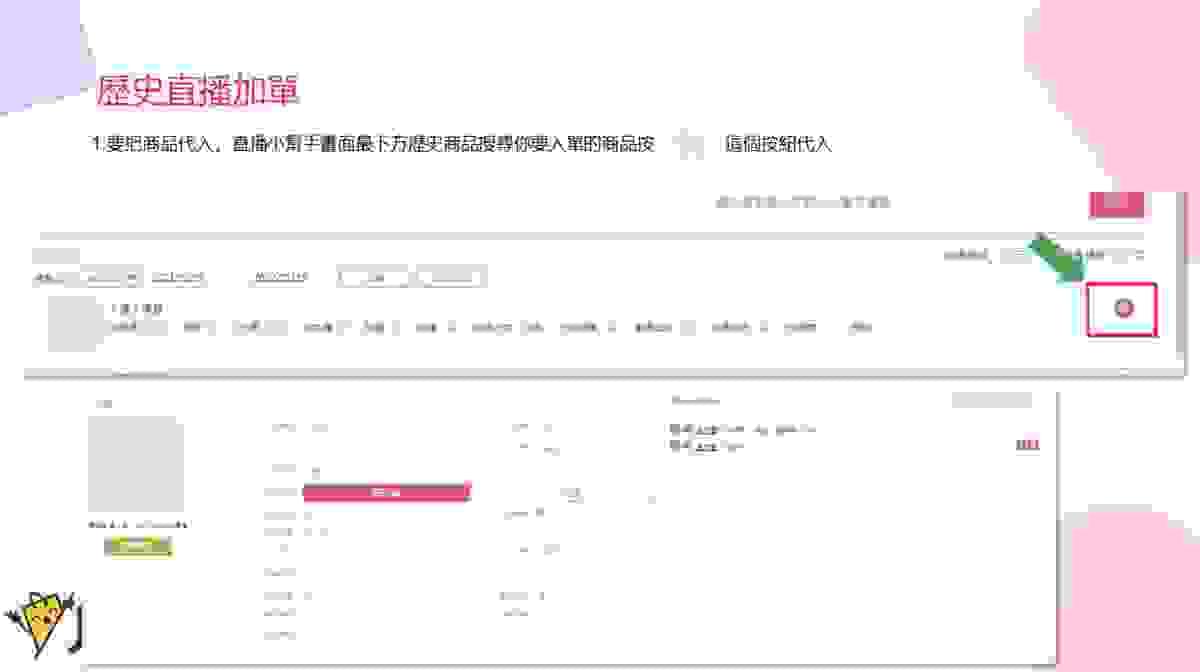
🛍️歷史直播加單 🎬
步驟 4|將商品代入進入直播小幫手後,
在畫面下方找到【歷史商品】,輸入日期範圍搜尋想加單的商品。找到後,點擊右側的「➕代入」按鈕,
即可把該商品匯入目前直播畫面中進行加單。小提醒:
代入商品後,留言關鍵字、價格等設定也會自動套用,無需重新輸入,節省操作時間。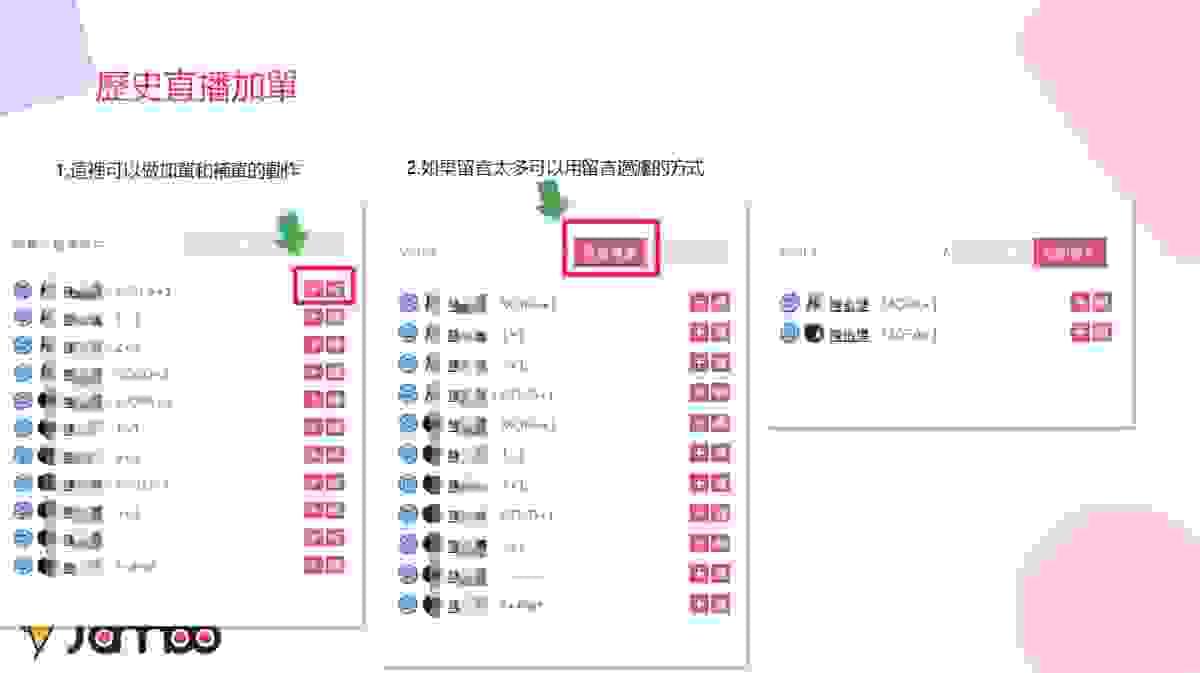
🛍️歷史直播加單 🎬
步驟 4|加單與補單操作
1️⃣ 若影片留言顯示多筆訂單,可直接點選右側的「+」或「補」按鈕,完成加單或補單動作。2️⃣ 當留言數量過多時,可使用上方的「留言過濾」功能,輸入商品關鍵字(例如:MOFA),快速篩選出指定留言,提升處理效率。
小提醒:
🔹「+」代表新增訂單。
🔹「補」則用於補漏單或追加。






